Intel Compute Stick viser virkelig den neste utviklingen av databehandling overalt. Bare koble den til en HDMI-kompatibel TV, så har du en perfekt fungerende PC. Og med det faktum at omtrent alle moderne TV-er er HDMI-kompatible, er det store utvalget av skjermer du kan koble til Intel Compute Stick virkelig overveldende.
Men det er også litt problematisk. Oftere enn ikke skalerer TV-er som er koblet til Intel Compute Stick ikke OS (og andre skjermelementer) på skjermen riktig, noe som resulterer i at skjermelementene blir beskåret eller feiljustert..
Ikke bekymre deg, folk, da dette lett kan korrigeres. Så uten videre, la oss sjekke hvordan du løser skjermskalering med Intel Compute Stick. Men før vi kommer til det, er det et viktig notat angående det samme.
Viktig notat:
Å fikse skjermskaleringsproblemet på TV-er som er koblet til Intel Compute Stick er egentlig en "Hit-and-trial" prosess. Som sådan, det skiller seg litt ut mellom de forskjellige modellene og produsentene av HDMI-kompatible TV-er. For vår opplæring har vi brukt Micromax TV.
Hvordan fikse skjermskaleringsproblem med Intel Compute Stick?
Trinn 1: Med Intel Compute Stick konfigurert og konfigurert til å brukes med TV-en, velg HDMI som kilde via TV-ens Innstillinger-meny. Når dette er gjort, vil du se Windows 8.1 kjøre på TV-en
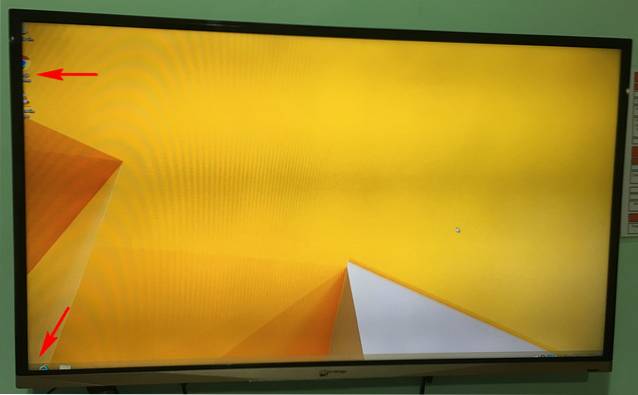
Som vist nedenfor er operativsystemets brukergrensesnittelementer ikke riktig skalert for å passe på TV-skjermen, med ting som oppgavelinjen ikke vises i det hele tatt..
Steg 2: Gå til TV-ene Innstillinger > Bilde. Under varen Størrelsesforholdet, du vil se mange alternativer (f.eks. 16: 9). Velg Panorama alternativ. Se skjermbildet nedenfor:
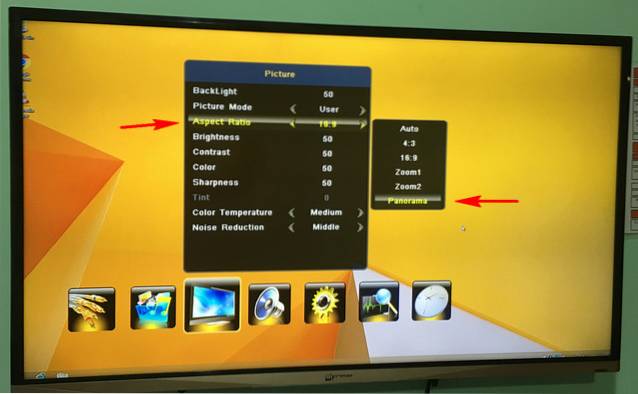
Og vi er klare. TV-skjermen vil flimre et sekund eller to, og du vil se hele Windows 8.1-brukergrensesnittet vises perfekt på skjermen, sans enhver beskjæring eller noe annet av den typen. Enkelt, ikke sant? Husk imidlertid at du må gjenta denne tingen hver gang du kobler Compute Stick til TV-en, og slår den på.

SE OGSÅ: Hva er en smart-TV? Her er alt du trenger å vite
Få et perfekt bilde på Intel Compute Stick-drevet TV
Med tanke på det nesten ubegrensede antallet HDMI-kompatible TV-er (fra hundrevis av produsenter) som Intel Compute Stick kan brukes med, er det åpenbart at UI-elementene ikke skaleres ordentlig, i det minste på noen. Som vist ovenfor er imidlertid litt prøving og feiling alt som ofte trengs for å gjøre det riktig. Og for oss gjorde finpussing av Aspect Ratio susen. Prøv dette, og gi oss beskjed om det (eller noe annet) fungerer for deg å fikse skaleringsproblemet, i kommentarene nedenfor.
 Gadgetshowto
Gadgetshowto



